Навигация
Если у вас есть опыт с передвижением камеры вокруг да около в Serious Editor 1/2/3, вы можете пропустить этот пункт. Иначе, вы должны запомнить следующие простые приемы:
Пол

Пустой пол
1. В меню выберите File>New>World
2. Поместите курсор мыши в центре сетки и нажмите Insert для вставки Static Model entity(Объект «неподвижная модель») прямо в точке куда смотрит курсор. Появиться зеленый куб. Это обозначит создание пустого Mesh.
3. Нажатием Shift+E, затем E (или просто двойным кликом по коробке) вы попадете в "Mesh Editor".
4. Нажмите Shift+X чтобы включить "PrimitiveBox Tool", затем зажмите и потяните мышью для создания «пола».
5. Нажмите Q чтобы открыть панель "Tools".
6. В окошке, разверните Box Guide и внутри этого также раскройте Box Center и Box Size. Параметры x,y,z должны быть 0,0,0 для центра и width,height,length - 16,0,16.
Важно: Обязательно нажмите Enter для подтверждения величин, затем Esc чтобы освободить фокусировку на указателе мыши!
Нажмите ~ ("тильда") чтобы подтвердить создание объекта и отпустить инструмент.
Текстурирование

Пол с текстурой
1. В окне редактора есть различные «выпадаемые» списки. Сверху, во втором слева выберите «Shader». Так как у нас все еще нет текстуры, наш пол будет выглядеть как полупрозрачная плоскость с белыми линиями.
2. Наведите мышь на пол и нажатием Ctrl+Alt+LMB, откроется окно "Layers". Затем в нем раскройте Polygon maps>Default.
3. Возле «Default» нажмите на «none», выберете New>ShaderPreset в выпадающем меню.
4. Добавьте новую конфигурацию. (нажатием на маленький желтый плюсик справа от «Configurations [0]».)
5. В появившемся «Shader», выберете "Standart". (О боже сколько всего появилось :))
6. Затем в "base texture", поищите следующую текстуру - "Content/SeriousSamHD/Textures/Generic/Ground/StoneTiles_CM.tex".
Подсказка: пока ищите текстуры(или модели), вы можете навести курсор на файл и зажать F3 чтобы увидеть превью.
7. В "base uvmap", выберите "Texture" из выпавшего меню. В данный момент появиться текстура. (Для этого был необходим файл текстуры и UV карта .)
8. Установите "base stretch U" и "base stretch V" оба по 10, чтобы сделать текстуру поменьше (Пол все-таки 16 метров длинной и камешков должно быть побольше).
Больше Архитектуры

Дополнительный Куб
1. Нажатием E вы должны покинуть Mesh Editor и вернуться в World Editor.
2. В любом месте пола, нажатием Insert добавьте еще одну Static Model. Используя 'Q' откройте панель Tools и подвиньте новый объект по координатам 0,0,0.
3. Снова зайдите в mesh editor с новым объектом, и используя «PrimitiveBox Tool» вытворите коробку размером 4х4х4 и на 0,0,0.
Примечание: Координаты mesh показывают точное положение в пространстве, поэтому вам придется удерживать центр объекта там где надо. Иначе у вас получится объект, который будет вращаться не по центральной оси а фиг знает как.
4. Повторите текстурирование коробки также как и было с полом. Только в этот раз размер UV карты нужен поменьше (2,2 в самый раз).
5. Нажатием Ctrl+A откройте инструмент "Align To Origin" выровняйте mesh коробки чтобы она не просачивалась сквозь пол. (Стандартные настройки именно это и сделают.)
6. Вернитесь в World Editor, и используйте Ctrl+LMB для "телепортации" куба в любое место на полу.
Освещение

Тени от солнца.
1. Нажмите Alt+3 чтобы открыть панель EntityList.
2. Найдите "Distant Light" (находиться в папке "Lights"). Просто перетащите ее в ваш «мир». Теперь ваш мир станет почти полностью черным. Это нормально, ведь без любого источника света Движок игры показывает объекты как «Полностью освещенные». Поэтому в данный момент все черное – ведь наш источник света еще не настроен.
3. Нажатием Y вы перейдете в режим Просмотра от объекта. Теперь вы видите то, что «видит» ваш источник света.
4. Перейдите в "Режим полета", чтобы перемещать объект от лица которого вы смотрите в данный момент(источник света).
5. Поместите объект так, чтобы на вашем экране было видно весь пол и коробку сверху под углом вниз.
6. С помощью Esc выйдите из "Режима полета" и ~ чтобы перестать смотреть от объекта.
7. Нажмите J для активация меню опций Рендеринга и проверьте чтобы параметр "Dynamic Shadows" был обязательно включен .
Кстати, вы не заметили что все тени полностью черные? Все это потому, что не включены некоторые параметры окружения, также отвечающие за освещение. Наилучший способ добиться реалистичного освещения – активировать «систему» Global Illumination (GI) (Глобальныя карта освещения).
Карты освещений и GI

С GI тени выглядят намного реалистичнее.
1. Выберите вашу «коробку» и войдите в Mesh Editor.
2. В нижней правой части экранчика есть кнопки с надписями "VM", "PM" и "LM" (означающие Vertex Maps, Polygon Maps и Layer Maps). Убедитесь, что "VM" нажата.
3. Чуть правее, также есть кнопки "M", "W", "T" и "C" (соответственно Morph, Weight, Texture и Color). Должно быть нажато "T".
4. Нажмите Num 8, чтобы открыть окно UV карты объекта. Здесь всего лишь один квадрат, потомучто все остальные 6 поверхностей используют одинаковую UV карту. (Т. к. ни одной текстуры не выбрано, в выпадающей менюшке правее будет доступна единственная UV карта - "Texture".)
5. В этом же окошке, выберите Actions>Create New Vertex Map... откроется окно Mapping tool.
6. Выберите вкладку "Atlas" в нижней части окошка.
7. Напишите с клавиатуры "Shadow" в строке "Target UV Map" и нажмите OK. Вы только что создали UV карту, используемую для карт освещения объекта.
8. Вернитесь в world editor и повторите предыдущий процесс с полом.
9. Снова вернитесь в world editor. Нажмите Num 6 чтобы переключиться в режим нормального рендеринга (когда все выглядит как уже при игре).
10. Выделите оба объекта (пол и коробку), удерживая Shift и нажимая на них по очереди.
11. Теперь вы редактируете оба объекта сразу.
12. В Shader Modifiers, добавьте параметр с названием "CLightmapOvenModifier".
13. Для обоих его "Size U" и "Size V" поставьте значение 256. (Незабудьте нажать Enter для подтверждения, и Esc для отключения фокусировки.)
14. Отключите синее выделение объектов с помощью ~.
15. Нажмите Alt+G для открытия окна параметров GI.
16. Ничего не трогайте и просто нажмите ОК.
17. В самом нижнем правом углу всего окна Serious editor появиться полоска загрузки. Когда она загрузится, то вы увидите разницу, созданную GI!
Со светом у нас все хорошо, но заднего плана/фона у нас до сих пор нет.
Фон

Фон сгенерированный SkylightGenerator, и его GI.
1. Из окна Entity list (Alt+3) выберите из папки Geometry, Cube background и перетащите в мир.
2. Используя окно инструментов (Q) передвиньте объект куда-нибудь подальше от мира(например 0,-1000,0)
3. Используя панель Entity (Alt+1) добавьте Skylight Generator в ваш фон.
4. Нажатием Shift+B адаптируйте текущие настройки генератора к фону(стандартные пойдут).
5. Измените все три значения цветов "Modulator" на 0.05.
6. Нажмите Alt+G и затем OK чтобы синхронизировать GI мира с фоном.
Объекты декорации и их «зондирование»

Динамическая модель с «зондированием»
1. Вставьте Static Model где-нибудь на полу.
2. Для параметра "Model" (используя панель Alt+1 ), найдите следующую модель: Content/SeriousSamHD/Models/SouthAmerica/TwoHeadSnake/Snake.mdl .
Заметьте, что модель темнее чем все остальное. А все потому, что у модели также должна присутствовать карта освещения, чтобы она могла попасть под воздействие GI. Динамичные модели должны воспринимать эффект GI через так называемые источники «зондируемого» освещения:
3. Через Entity list (Alt+3) найдите "Lights/Probe light" и перетащите куда-нибудь на полу.
4. Используя панель Entity (Alt+1) убедитесь, что параметр «Size» достаточно велик. 100x100x100 достаточно.
5. Нажмите Alt+G и затем OK чтобы подстроить GI к новому объекту с «зондированным» освещение.
Тестирование

Окончательный результат в тест-режиме.
Нажмите T чтобы войти в режим тестирования и побегать по уровню.
Когда надоест, нажатием Esc можете вернуться в режим редактирования.
Чтобы пользовательский контент появился в игре
Важно: Чтобы играть, используя пользовательские модификации, необходимо выбрать «Play moddable version» при запуске игры.
Обычно для отображения в игре карты и модели должны иметь собственный .nfo файл. Эти файлы содержат информацию о отображении объекта в игре, а также его имени и превью. Примеры таких .nfo файлов могут быть найдены в оффициальных .gro архивах. В текущей версии, автоматический создатель .gro архивов не включает в них превью и .nfo файлы, поэтому вам придется самому добавить их в архив после создание с помощью инструмента.
Примечание: Карта появиться в игре только если
Файл карты находится внутри папки эпизода, и этот эпизод имеет собственный .nfo файл. А также
Нужный уровень помечен
LOCKED="No"
В его .nfo файле.
Если вы создаете новый эпизод, убедитесь что вы создали .nfo файл для самого эпизода, и как минимум первый уровень разблокирован. (Если ваши уровни соединены, то последующие будут открыты по мере их прохождения игроком.)
P.S. - Статья написана с использование материалов с сайта http://www.serioussam.com/wiki/







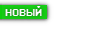

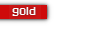
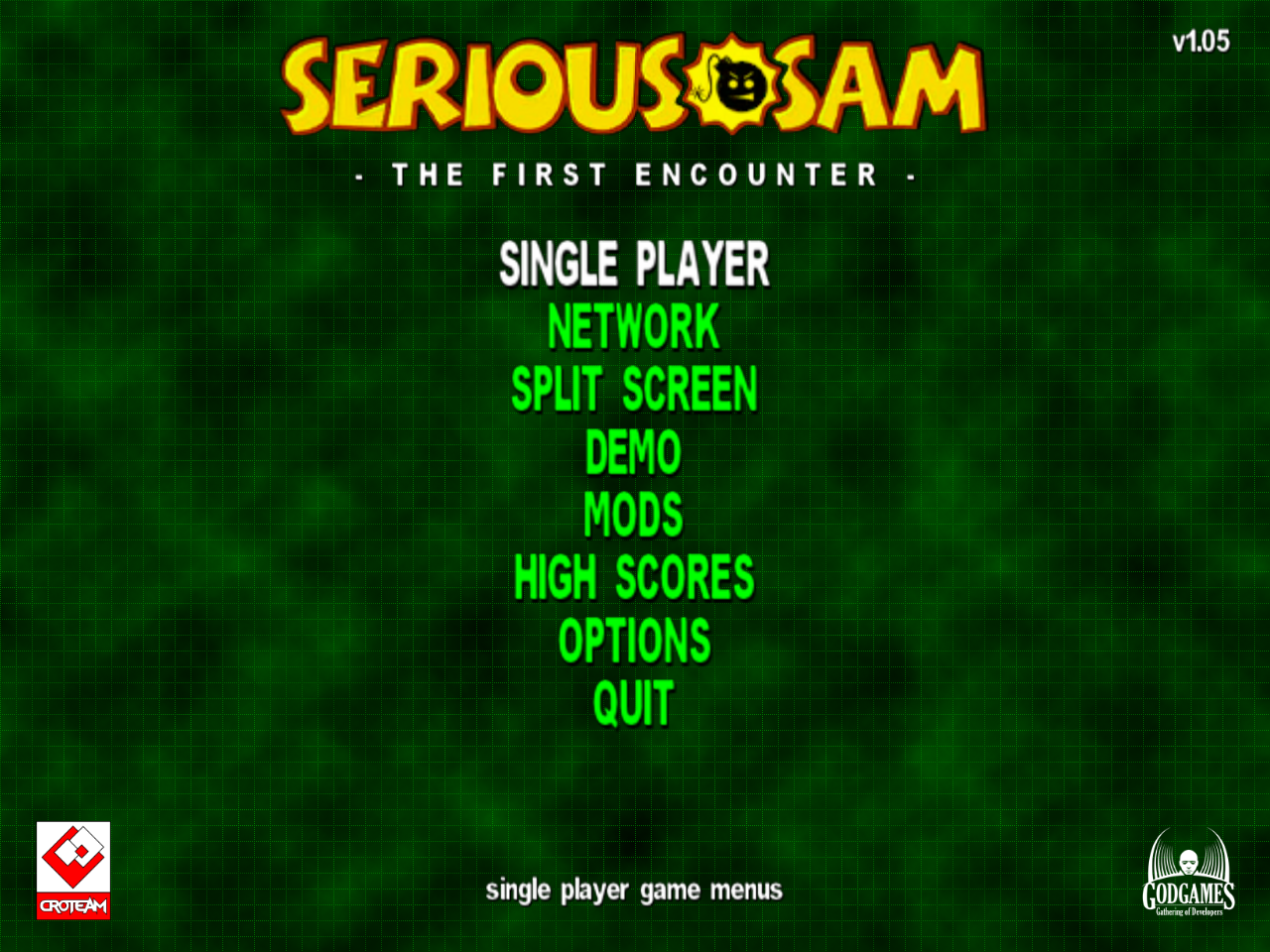
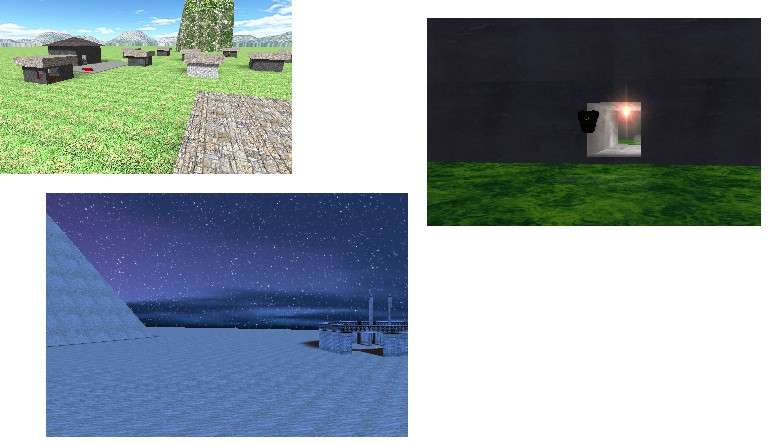
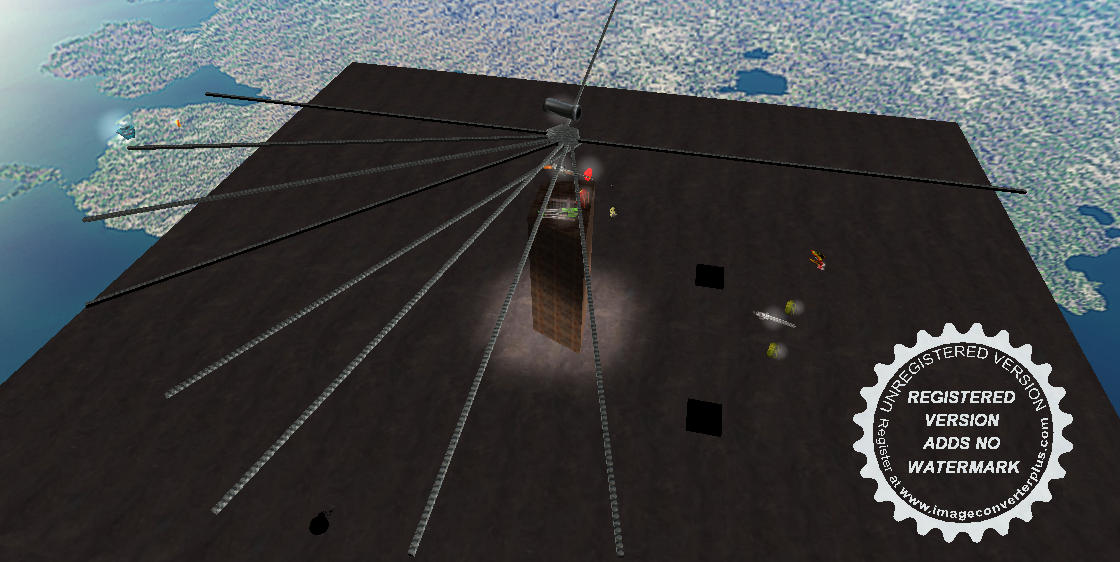





Комментарии
Вот что пишет:
Using exhaustive search to find file owning object (CMesh)!
Code guard was activated due to application malfunction. Please report.
выдаёт ошибку
Temp/ы ϊ_0001_GIG_All.girelations: Cannot open file (error code: 123)
как лечить?
У меня тоже самое. Пробовал удалить User Data. Она снова восстанавливается! Как убить эту ошибку?
Разобрался. Можно кстати еще и без GI делать тени и освещение!!!
но конечно на счет реалистичного освещение у меня что-то не получилось а так все понял
Вот скрин
до gl http://www.serioussite.ru/_fr/4/1174575.gif
и после http://www.serioussite.ru/_fr/4/5500825.gif
При нажатии "Create New Vertex Map" выдает ошибку "At least one layer must be in foreground"
выдаёт ошибку
Temp/ы ϊ_0001_GIG_All.girelations: Cannot open file (error code: 123)
как лечить?
Хотя, для меня и SED1 казался неприподъёмным, а оказалось всё проще пареной репы!
И тут разберусь!